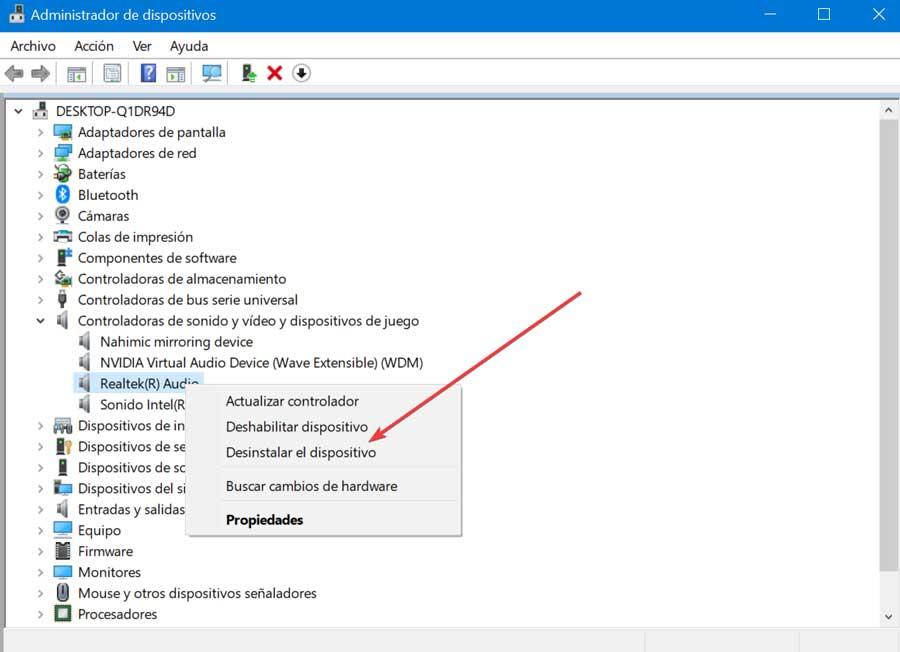أصبح استخدام سماعات الرأس عند استخدام جهاز الكمبيوتر الخاص بنا أكثر وأكثر تكرارًا. سواء كان الأمر يتعلق بالاستماع إلى الموسيقى المفضلة لدينا أو مشاهدة الأفلام دون إزعاج الآخرين ، أو إجراء مكالمات فيديو بأفضل جودة صوت ، فلا شيء أفضل من استخدام سماعات الرأس. على الرغم من أنه أثناء استخدامه قد نواجه مشاكل تتعلق بالصدى يمكن أن تكون مزعجة للغاية. إذا كانت هذه هي حالتنا ، قبل تغيير سماعات الرأس ، يمكننا اختيار تجربة بعض الحيل لمساعدتنا في علاجها.
الصدى هو مشكلة يمكن أن تجعلنا نشعر باليأس ، ليس فقط عندما يأتي من مصدر واحد ، ولكن أيضًا عندما يأتي الصدى من عدة مصادر ، على سبيل المثال ، في مؤتمر عبر الفيديو مع العديد من المشاركين.

لماذا أسمع صدى عند استخدام سماعات الرأس؟
أن نسمع صدى عند استخدام سماعاتنا على Windows يمكن أن يكون الكمبيوتر بسبب عوامل مختلفة. السبب الرئيسي عادة ما يرجع إلى انعكاس الصوت من مكبرات الصوت والذي يمكن أن يكون ناتجًا عن ضعف الاتصال أو إعدادات الصوت غير الصحيحة أو الاقتراب الشديد من الميكروفون أو استخدام سماعات رأس ذات جودة رديئة. وبالمثل ، قد تكون بعض الإعدادات على الجهاز المتصل به غير متوازنة وتتسبب في صدى الصوت.
بغض النظر عن الأسباب ، فإن الحقيقة هي أن تجربة الصدى في أي وقت نستخدم فيه سماعات الرأس أمر مزعج حقًا ، لذلك سيتعين علينا محاولة حله بطرق مختلفة.
خطوات إصلاح صدى الصوت في سماعات الرأس
بعد ذلك ، سنرى سلسلة من الوظائف التي يمكننا القيام بها عندما نسمع صدى وعندما يصدر صوت سماعات الرأس صدى.
فصل وتوصيل سماعات الرأس
في كثير من الحالات ، يمكن أن تكون الطريقة الأكثر فاعلية لحل المشكلة هي الأبسط والأكثر ثاقبة. لهذا السبب ، فإن أول شيء يجب أن نحاوله هو فصل سماعات الرأس وتوصيلها مرة أخرى. في حالة توصيلها بشكل غير صحيح بإخراج الصوت ، فقد يتسبب ذلك في تأثير الصدى الممل. سيؤدي فصل سماعات الرأس وتوصيلها إلى قطع حلقة التغذية الراجعة على الفور ، وبالتالي القضاء على صدى الصوت.
في بعض الأحيان قد تكون مشكلة الصدى بسبب المنفذ نفسه. لذلك ، إذا كان لدينا عدة منافذ ، فيمكننا محاولة توصيل سماعات الرأس بمنفذ مختلف.
إعدادات مكبر الصوت والميكروفون
هناك طريقة أخرى للتخلص من الضوضاء الصادرة عن سماعات الرأس وهي خفض مستوى الصوت. وهو أن سماعاتنا قد تعيد إنتاج صوت صامت يتسبب في صدى صوت الميكروفون. للتحقق من ذلك ، يمكننا اختيار إيقاف تشغيل السماعات أو خفض مستوى صوتها لتجنب هذا التأثير.
وبالمثل ، يمكن أن يتردد صدى ضوضاء الخلفية العشوائية عبر سماعاتنا دون أن نلاحظ ذلك. لهذا السبب ، لتجنب الصدى في سماعات الرأس ، يجب علينا كتم صوت الميكروفون أثناء عدم التحدث. أيضًا ، عندما يتم توجيه ميكروفون سماعات الرأس إلى كائن آخر ، فقد يبدأ الصوت في الصدى. يحدث هذا لأن الموجات الصوتية تبدأ في الارتداد والتشويه. لذلك ، إذا كانت سماعاتنا تحتوي على ميكروفون ، فيجب علينا تغيير الاتجاه الذي تشير إليه لإزالة الصدى.
استخدم مستكشف الأخطاء ومصلحها
عندما يتعلق الأمر بحل أي مشكلة تتعلق بالصوت ، يمكننا استخدام مستكشف الأخطاء ومصلحها المدمج في نظام التشغيل Windows 10 للميكروفون ومكبر الصوت. لهذا السبب ، قبل تجربة حلول أكثر تعقيدًا ، يجب أن تبدأ بها. للقيام بذلك ، يجب علينا استخدام اختصار لوحة مفاتيح Windows + I للوصول إلى قائمة الإعدادات.
نضغط لاحقًا على قسم "التحديث والأمان". ضمن هذا القسم في العمود الأيسر نختار "استكشاف الأخطاء وإصلاحها". هنا في الجزء السفلي نضغط على "مستكشف أخطاء إضافية ومصلحها".
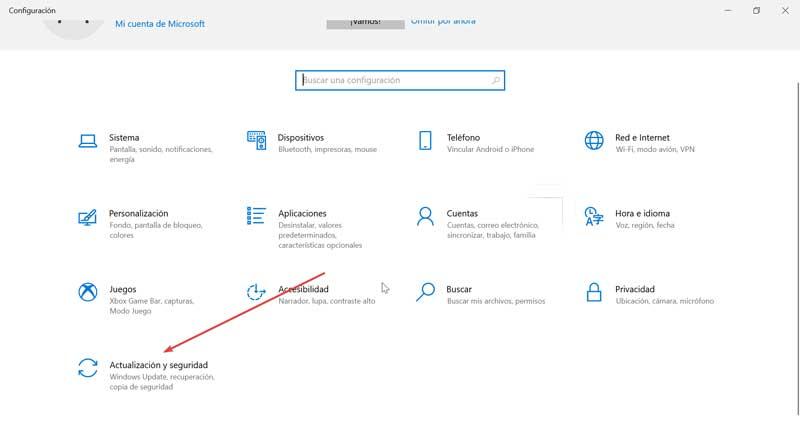
في الشاشة الجديدة نضغط على "Audio Playback "للعثور على أي مشاكل متعلقة بتشغيل الصوت وتصحيحها. نتبع التعليمات التي تظهر على الشاشة لإكمال العملية.

في وقت لاحق يجب أن نفعل الشيء نفسه مع تسجيل الصوت والصوت وفي حالة استخدام سماعات رأس لاسلكية ، وكذلك مع Bluetooth. بمجرد الانتهاء من مستكشف الأخطاء ومصلحها ، ننتقل إلى التحقق مما إذا كانت سماعات الرأس قد توقفت بالفعل عن إصدار صدى.
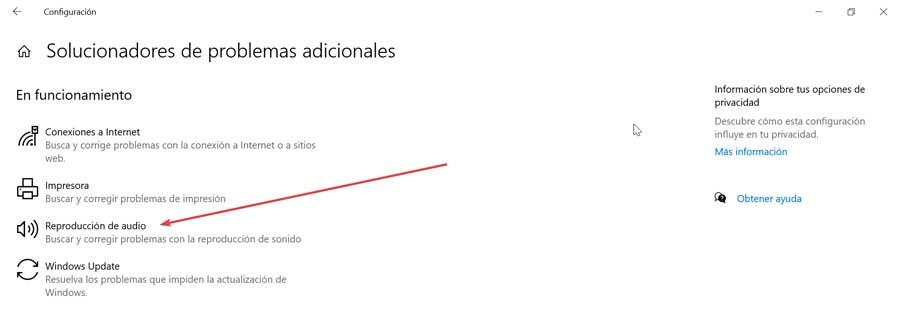
قم بإيقاف تشغيل الاستماع إلى هذا الجهاز
تتيح لنا وظيفة الاستماع إلى هذا الجهاز توصيل جهاز موسيقى بجهاز الكمبيوتر الخاص بنا والاستماع إلى الموسيقى من خلال سماعات الرأس. ومع ذلك ، يمكن أن تتكرر هذه الميزة ، حتى عندما لا تكون متصلة بجهاز موسيقى خارجي ، لذا فإن إيقاف تشغيلها قد يحل مشكلتنا.
للقيام بذلك نكتب لوحة التحكم في مربع البحث بجوار قائمة ابدأ ونختارها من القائمة. لاحقًا ، يجب أن ننشئ أيقونات صغيرة ضمن خيار "See by" ، الموجود في الجزء الأيمن العلوي ، ونضغط على "Sound".
![]()
بعد ذلك ، ستظهر نافذة جديدة حيث يتعين علينا النقر فوق علامة التبويب "تسجيل" والنقر نقرًا مزدوجًا فوق "ميكروفون" لفتح خصائصه. هنا ، نضغط على علامة التبويب "استماع" و قم بإلغاء تحديد خيار "الاستماع على هذا الجهاز". أخيرًا ، نضغط على "تطبيق" و "موافق" لحفظ التغييرات.
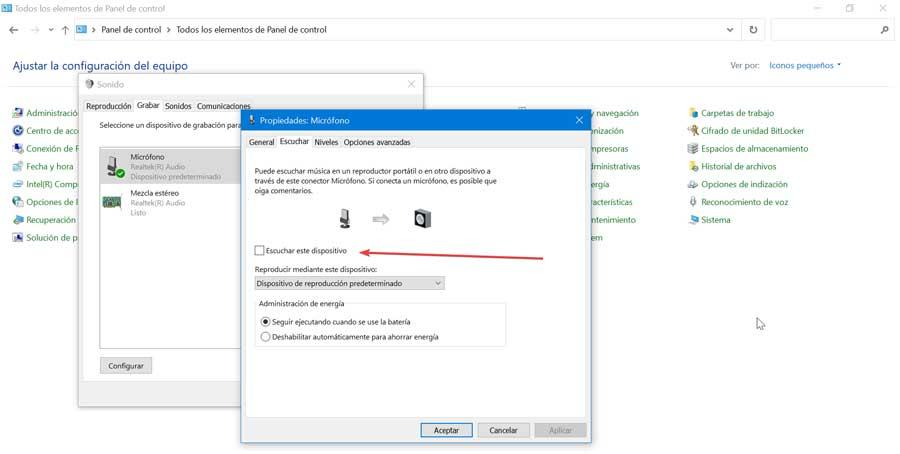
تعطيل تحسينات الصوت
يحتوي Windows 10 على ميزة تسمى تحسين الصوت والتي تتيح لنا إضافة بعض التأثيرات المثيرة للاهتمام إلى إخراج سماعات الرأس الخاصة بنا. ومع ذلك ، إذا كانت سماعات الرأس الخاصة بنا غير متوافقة ، فيمكن أن تسبب تأثير صدى مزعجًا ، لذا فإن تعطيل هذه الوظيفة قد يحل المشكلة.
للقيام بذلك نكتب لوحة التحكم في مربع البحث الموجود بجوار قائمة ابدأ وحدد خيار "الصوت". بعد ذلك ، نضغط مرتين على قسم "Speakers" لفتح خصائصه. هنا ، يجب أن نحدد الخيار "إلغاء تنشيط جميع التحسينات". أخيرًا ، انقر فوق "تطبيق" و "موافق" لحفظ التغييرات والتحقق من حل المشكلة.
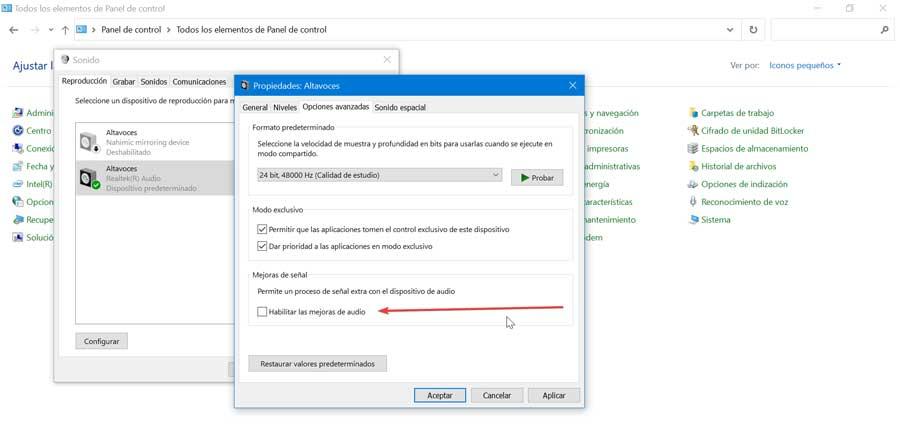
مشكلة السائق
قد تكون مشكلة الصدى في سماعات الرأس الخاصة بنا ناتجة عن برنامج تشغيل تالف أو قديم أو عربات التي تجرها الدواب. هذا هو السبب في أنه من المهم أن نتمكن من التحقق من وحدة الصوت الخاصة بنا لاكتشاف المشكلة وحلها.
للقيام بذلك نضغط على اختصار لوحة المفاتيح "Windows + X" ونختار "إدارة الأجهزة". نعرض قائمة "أجهزة التحكم بالصوت والفيديو والأجهزة".
ارجع إلى الإصدار السابق من برنامج التشغيل
إذا واجهنا المشكلة بعد التحديث ، فيمكننا إصلاحها بالرجوع إلى الإصدار السابق من برنامج التشغيل. للقيام بذلك ، نضغط بزر الماوس الأيمن على وحدة التحكم في الصوت الخاصة بنا ونختار "خصائص". سيؤدي هذا إلى فتح نافذة جديدة حيث سنحدد علامة التبويب "وحدة التحكم" وأخيرًا "العودة إلى وحدة التحكم السابقة"
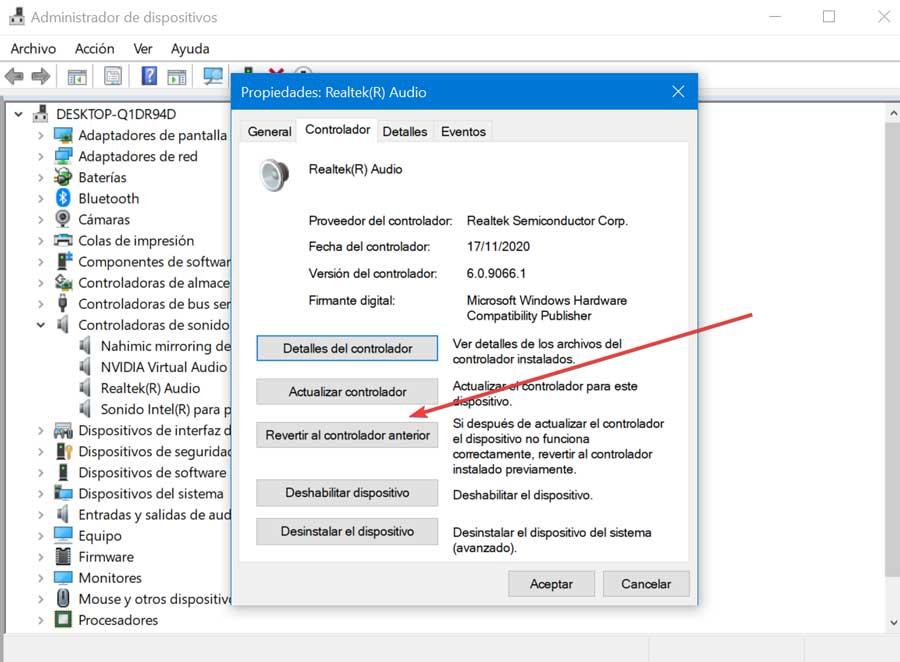 .
.
تحديث برامج التشغيل
يمكن أن يحدث أيضًا أن المشكلة ناتجة عن وجود بعض السائقين التي عفا عليها الزمن لذلك يجب علينا التحديث. للقيام بذلك ، نقوم بالنقر بزر الماوس الأيمن واختيار "تحديث برنامج التشغيل". في وقت لاحق نطلب منه البحث عن برامج التشغيل تلقائيًا واتباع تعليمات المعالج.
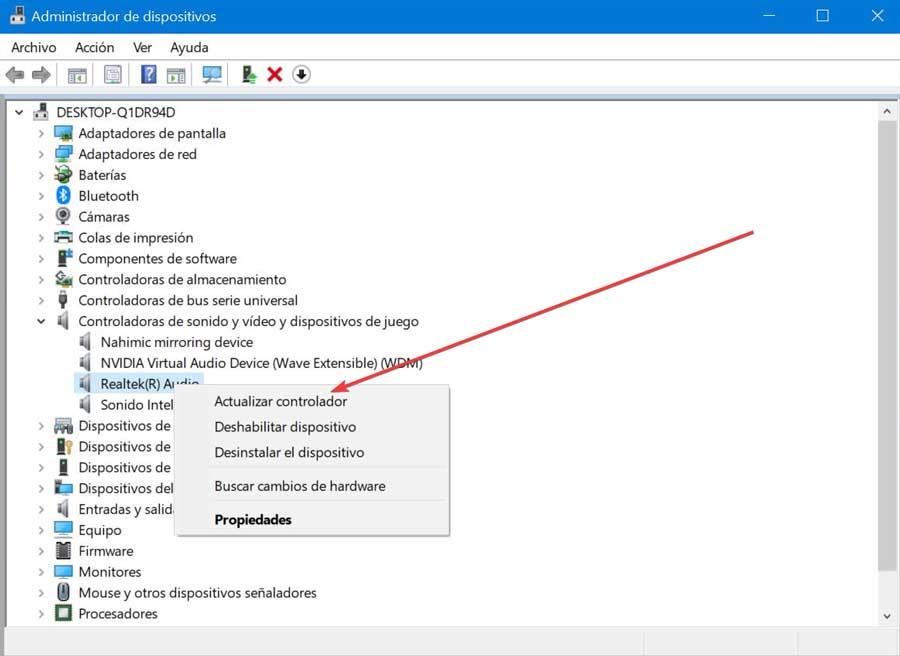
أعد تثبيت برامج التشغيل
إذا لم ينهي أي من الحلول المذكورة أعلاه المشكلة ، فيمكننا اختيار إعادة تثبيت برامج تشغيل الصوت. للقيام بذلك ، نضغط بزر الماوس الأيمن على برنامج تشغيل الصوت ونختار "إلغاء تثبيت الجهاز". بعد ذلك ، نقر بزر الماوس الأيمن مرة أخرى على "أجهزة التحكم في الصوت والفيديو والألعاب" وحدد "التحقق من تغييرات الأجهزة" لإعادة تثبيت برنامج تشغيل الصوت.